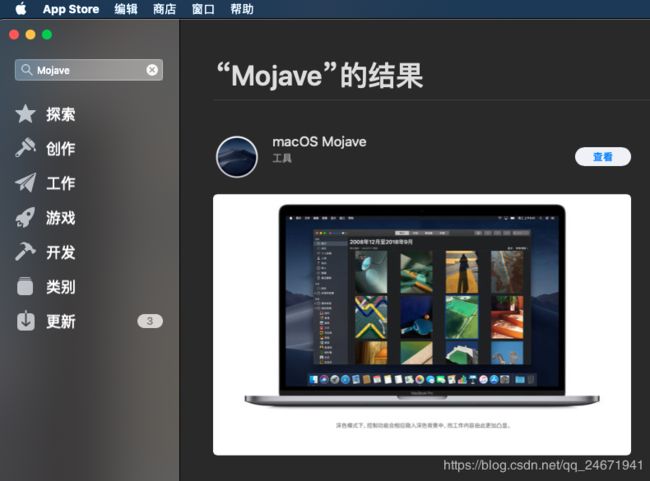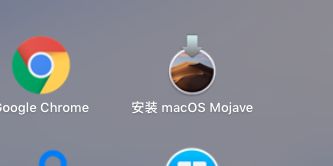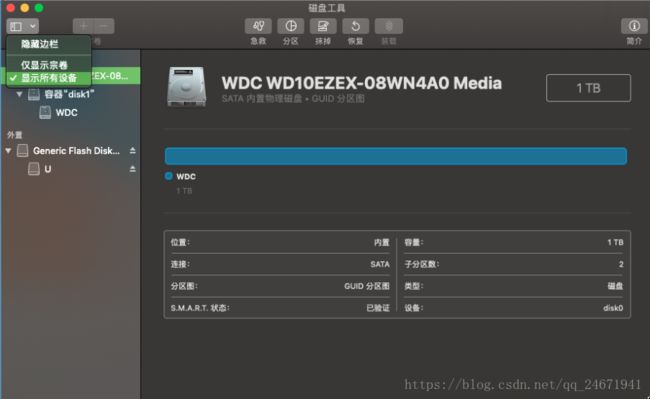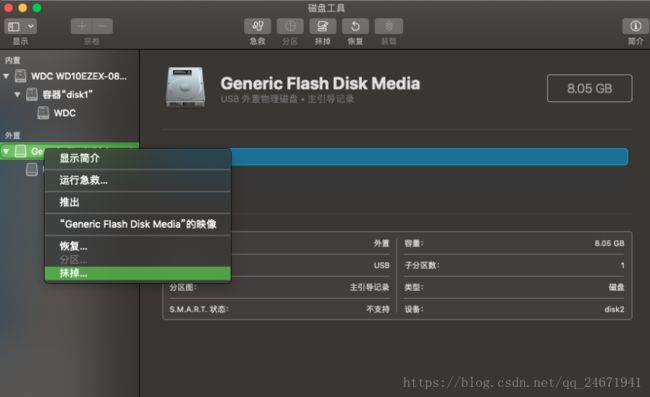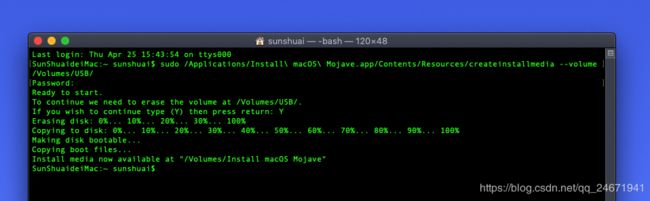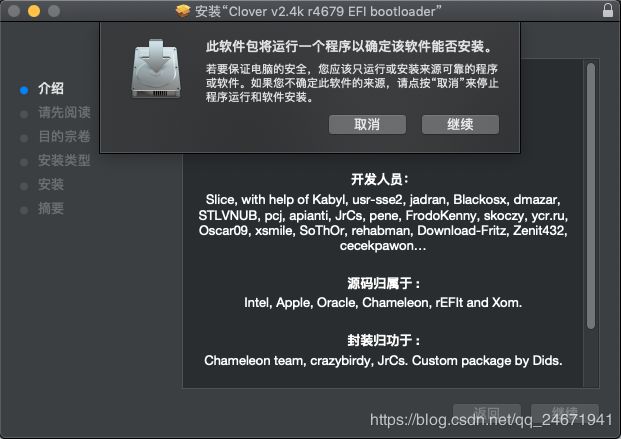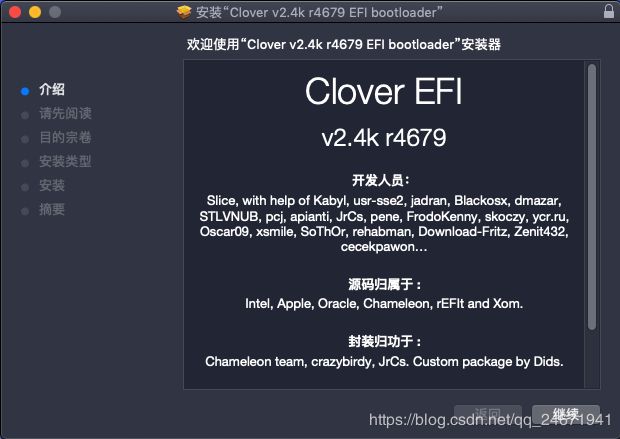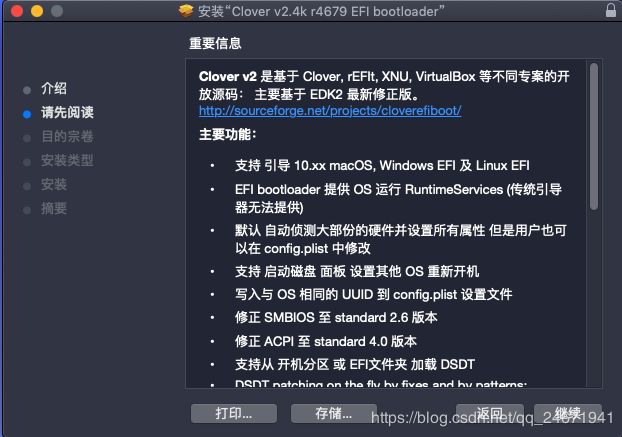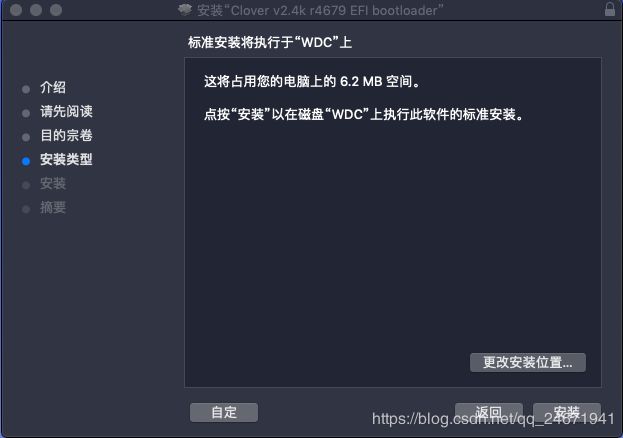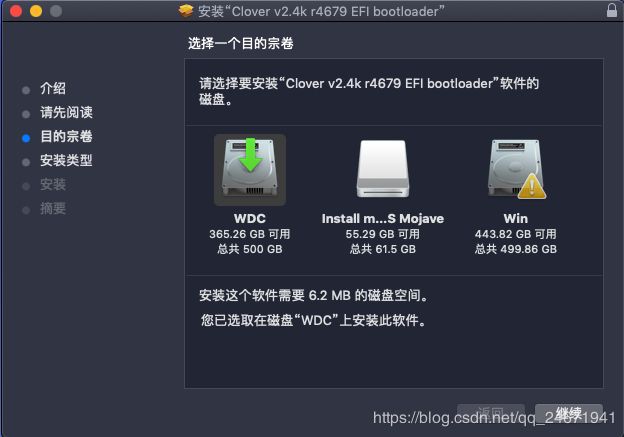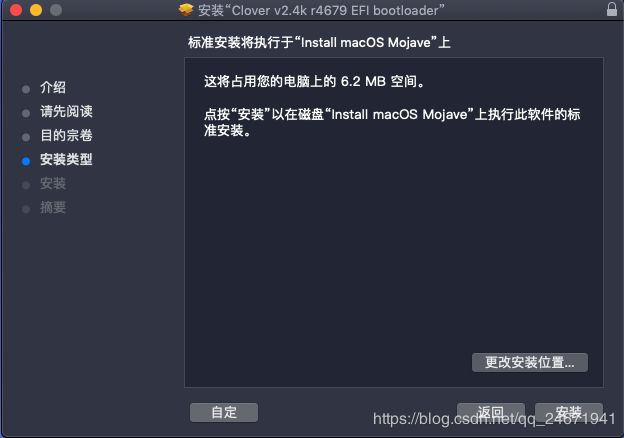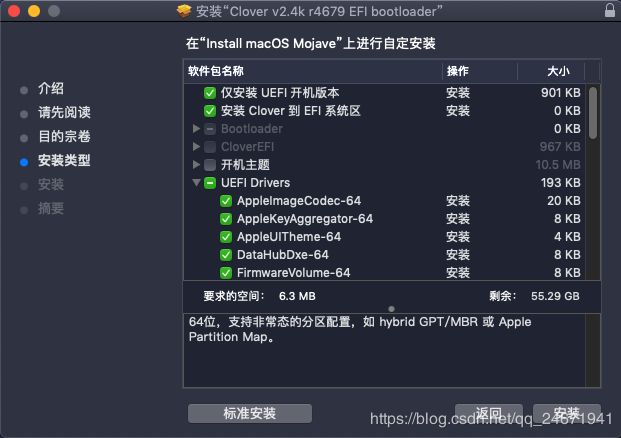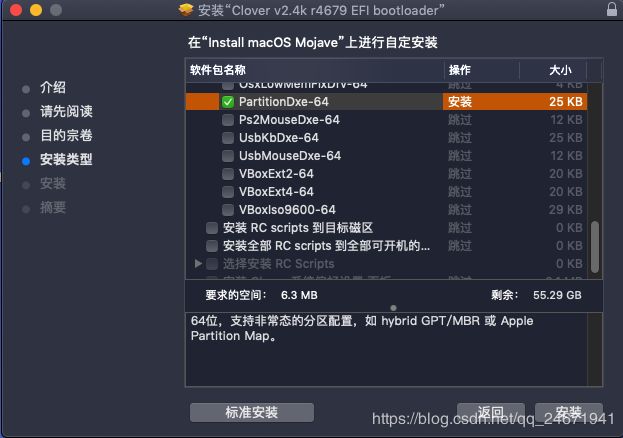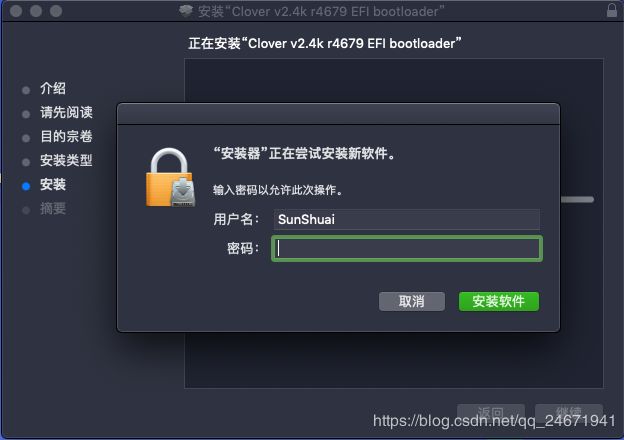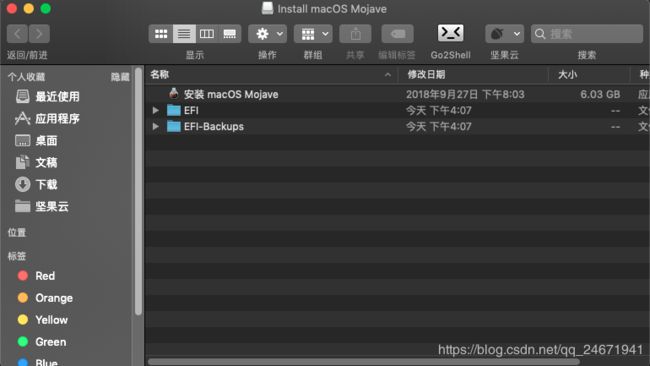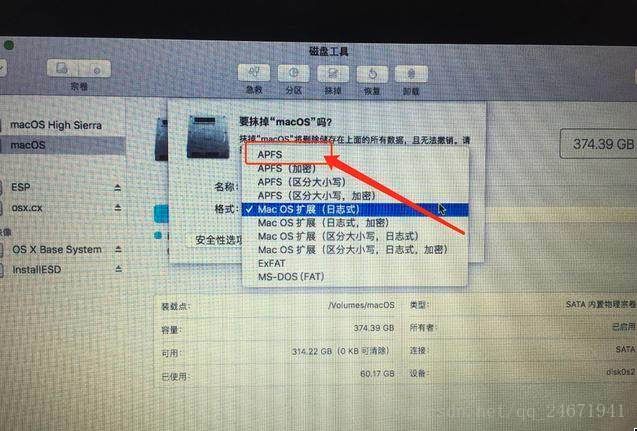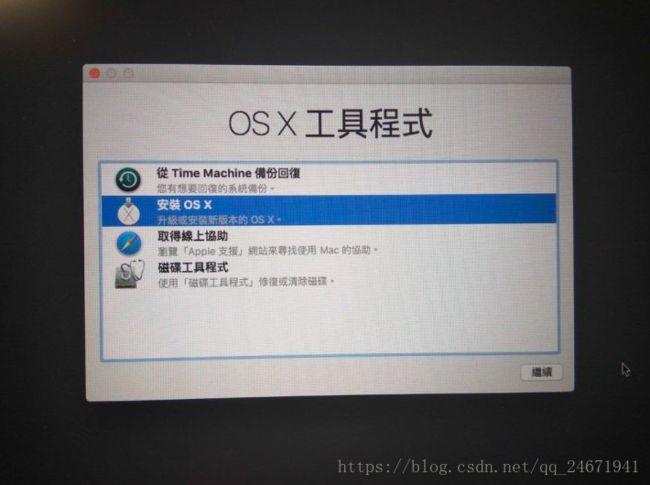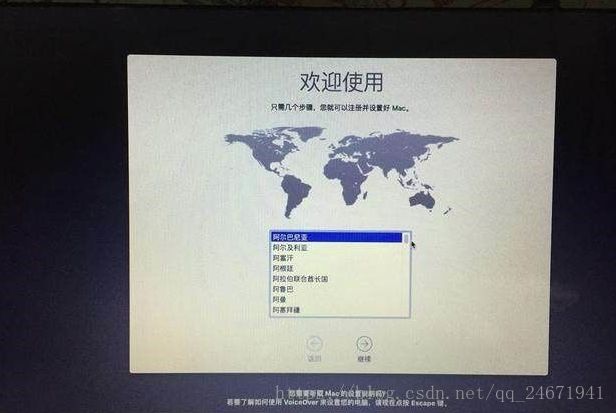最新版黑苹果MacOS 10.14 Mojave安装教程
安装分为三部分:
1.制作安装U盘
2.安装 Mac OS 系统
3.安装 clover(四叶草)
用到的安装工具(按用到的先后顺序):
1.Clover_v2.4k_r4679.pkg
2.Clover Configurator.zip
3.一般台式机都能使用的通用EFI
注:扫描下面二维码关注公众号「AI developer」,回复【黑苹果】即可免费获取安装工具。
一、制作安装U盘
本文介绍的方法是在 Mac OS 系统中制作安装U盘,如果你没有 Mac OS 的电脑,也可以装一个虚拟机,或者找朋友借用一下。(当然 Windows 下也可以制作,但成功率可能不是很高,本文不作介绍,请自行查询方法。)
1.下载 Mac OS 10.14 Mojave 的安装文件
在 Mac OS 的 App Store 中搜索「Mojave」下载 Mac OS Mojave。
下载完成后,你可以在“启动台”中看到它。
2.格式化U盘
将你的U盘插入电脑,打开「磁盘工具」,点左上角图标,选择「显示所有设备」。
选中你的U盘,右键,选择「抹掉...」。
填写一个名称,例如「USB」,点「抹掉」。
如下图所示,点「完成」。
3.将安装镜像写入U盘
打开终端,输入以下命令,如果在上面抹盘时填写的名称也是「USB」的话,直接复制下面的命令就可以;如果是其它名字,把「USB」替换成你刚刚填的名字,回车。
sudo /Applications/Install\ macOS\ Mojave.app/Contents/Resources/createinstallmedia --volume /Volumes/USB/
输入电脑账户的密码,回车。
提示你是否继续,输入「 Y 」,回车。
大概需要几分钟的时间,出现「Install media now available at... 」的字样说明写入成功了。
4.给U盘添加clover(四叶草)引导
打开 Clover_v2.4k_r4679.pkg。
点「继续」。
点「继续」。
点「继续」。
点「更改安装位置」。
选择你的U盘,就是名字叫「Install macOS Mojave」的那个,例如我这里是中间那个。然后点「继续」。
点「自定」,按下图的配置勾选。
勾选好之后点「安装」。
输入密码,点「安装软件」。
5.【重要】替换 EFI
这一步是最费时间的,也是最重要的,黑苹果难装就是因为PC的硬件五花八门。
这一步本质上是替换 config.plist,但是一些引导文件和驱动文件很容易出问题,稍微排斥就会安装失败,建议在网上找到和你相同配置的电脑的别人配置好的EFI文件夹,用整个 CLOVER 文件夹替换。安装工具里给出了一个一般台式机都能用的 EFI,可以试试,不保证适合所有人。(想深入研究的可以看看 clover 的 wiki,有详细从 0 开始配置 config.plist 的讲解。)
打开U盘。
解压安装工具中的「一般台式机可以使用的EFI.zip」得到「CLOVER」文件夹,用它替换U盘中「EFI」文件夹中的「CLOVER」文件夹。然后推出U盘。
安装U盘制作完成。
二、安装系统
1.修改BIOS设置
在需要安装黑苹果的电脑,进入BIOS,把「安全启动」设为「disabled」,「启动方式」设为「UEFI only」。
2.保存BIOS设置并重启
按 F12(因机器型号不同)进入启动列表,,选择你的安装U盘,出现苹果 logo,读条。
大部分情况下进度条读完是会重启的,如果没有重启,说明这个 EFI 不适用于你的电脑。这时候你要反复修改EFI、config.plist。
……
直到找到合适的,读完进度条,进入安装界面,选择语言,next。
选择“磁盘工具”,选中你要安装MacOS的电脑磁盘,选“抹掉”,选“APFS格式”,抹掉。(为了方便,我没有保留Windows,直接抹掉了整个硬盘)。
然后选安装OS X。
大概会重启两次,第三次进入的时候会到选择国家,设置用户名……(如果没有到这里,在重启两次之后拔掉你的U盘再重启)
一步一步设置,完成第二部分。
三、写入clover到硬盘
到这一步,系统已经安装完成,但是需要U盘引导,如果没有U盘,开机就会报“找不到分区……”,我们需要把U盘里面的EFI复制到电脑的EFI。
打开Clover Configurator,先挂载U盘的EFI分区,把里面的EFI文件夹复制出来,然后卸载U盘的EFI分区。
EFI文件夹里面应该有BOOT和CLOVER两个子文件夹。
再挂载电脑的EFI分区,里面的EFI文件夹应该只有一个APPLE子文件夹,把刚才复制的那个EFI里的BOOT和CLOVER复制到APPLE旁边。完成。
拔掉U盘,重启,应该可以直接进入clover引导界面,选macOS,回车,进入系统。
通常情况下到这里就可以正常使用了,特殊的需要安装一些驱动。
其他关于clover界面美化和隐藏多余启动项的内容以后有时间再补充吧。